
Распрацоўшчыкі TikTok пільна сочаць за тым, каб іх дадаткам не карысталіся дзеці, таму акаўнты з паказаным узростам менш 13 гадоў адразу пасля рэгістрацыі або праз некаторы час трапляюць у бан. Часам абмежаванні ўсталёўваюцца і на акаўнты з падазронай датай нараджэння і здымаюцца яны толькі пасля звароту ў падтрымку. На жаль, ўнутры прыкладання няма налады, каб самастойна памяняць ўзрост, што азначае неабходнасць звароту да адміністрацыі са складзеным паведамленнем, пра што і пойдзе гаворка далей.
Варыянт 1: Мабільнае прыкладанне
Адпраўка запыт адправіў нехта ўзросту даступная як падчас выкарыстання акаўнта, напрыклад, калі з-за няправільнай даты не атрымліваецца вывесці сродкі або выканаць іншыя дзеянні, так і пасля блакіроўкі, каб зняць абмежаванне шляхам пацвярджэння таго, што вам ужо больш 13-ці гадоў. Давайце разгледзім абодва варыянты, каб вы ведалі, як складаць зварот у падтрымку ў любы з існуючых сітуацый.акаўнт даступны
Гэты варыянт па большай частцы падыходзіць тым юзэрам, хто захацеў змяніць ўзрост па ўласнай ініцыятыве або з-за праблем з выплатамі. Нават пры наяўнасці доступу да акаўнта ўсё роўна не атрымаецца змяніць дату нараджэння самастойна. Для гэтага спатрэбіцца складаць паведамленне ў службу падтрымкі і чакаць адказу, што часам займае да двух тыдняў.
- Адкрыйце прыкладанне і перайдзіце ў раздзел «Я», націснуўшы адпаведную кнопку на панэлі ўнізе.
- Справа ад імя карыстальніка знаходзіцца кнопка выкліку меню з наладамі, якую і трэба задзейнічаць.
- Перайдзіце ў блок «Падтрымка» і тапните па радку «Паведамiць пра праблему».
- У якасці тэмы выберыце «Акаўнт і Профіль».
- Адтуль перайдзіце ў "Змена профілю».
- Затым у катэгорыю «Іншае».
- Зрабіце так, як рэкамендуюць распрацоўшчыкі, то ёсць націсніце на «Праблема не вырашана», каб адкрыць форму для складання звароту.
- Раскажыце пра сваю мэту больш дэталёва, абавязкова паказаўшы, для чаго патрэбна змена налады і што вы гатовыя прымацаваць дакументы, якія пацвярджаюць асобу.
- Націсніце «Скарга», пацвердзіўшы тым самым адпраўку запыту.
- Вас перамесціць на старонку са зваротамі, дзе і з'явіцца адказ. Як толькі ён паступіць, вы атрымаеце адпаведнае апавяшчэнне і зможаце працягнуць дыялог, калі гэта спатрэбіцца.

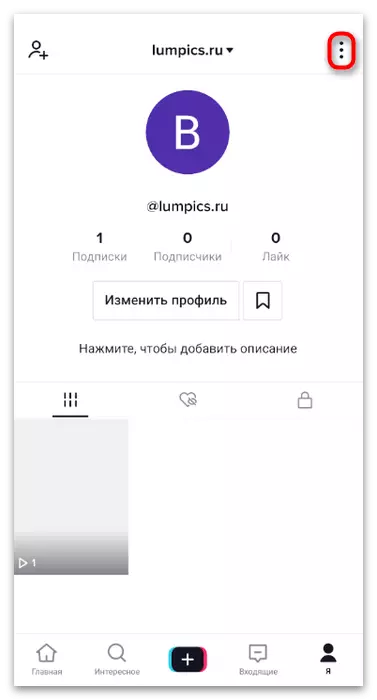
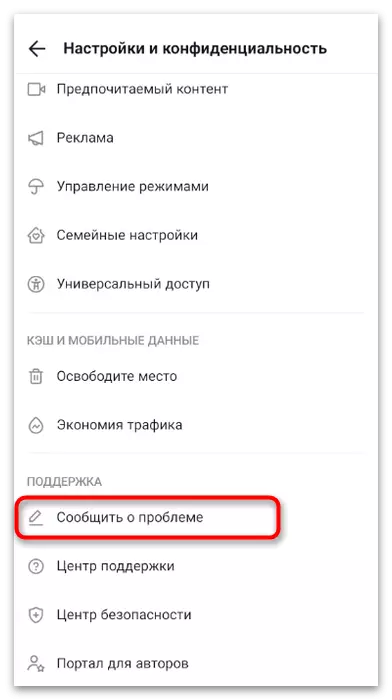
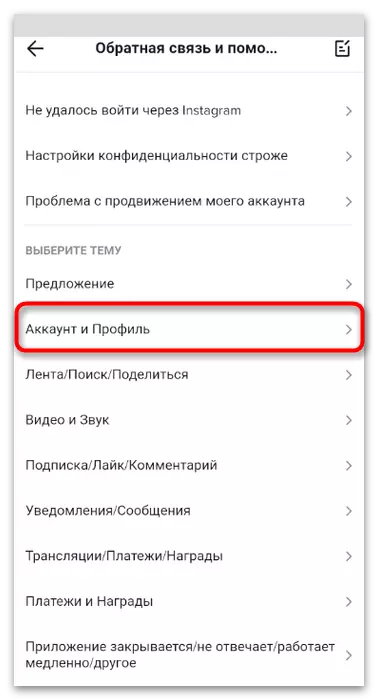

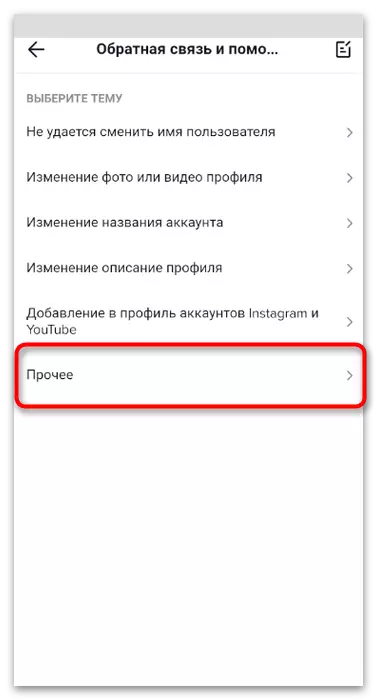
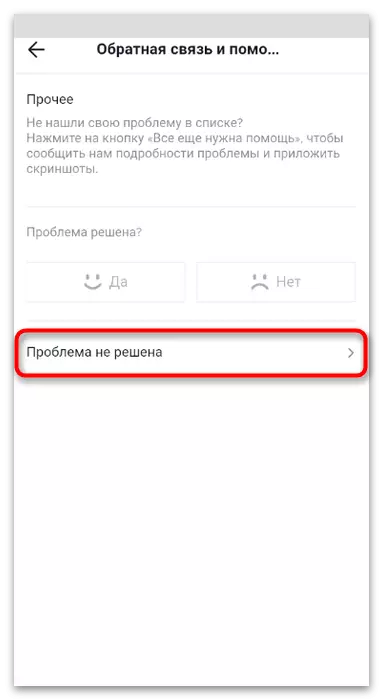
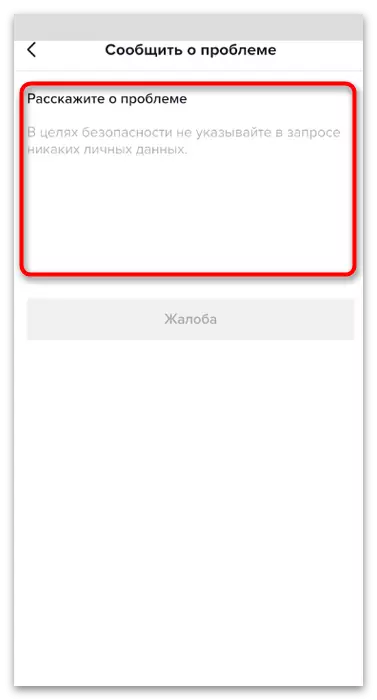
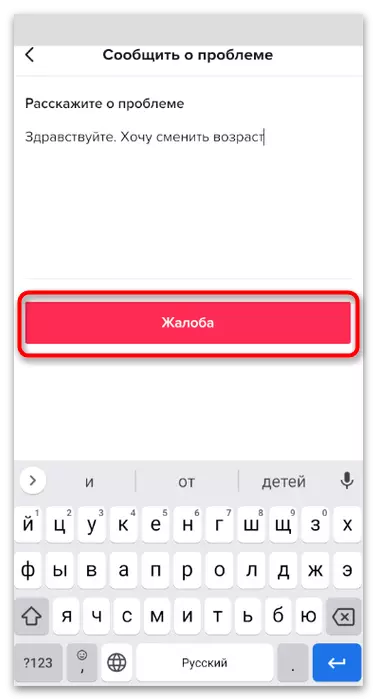
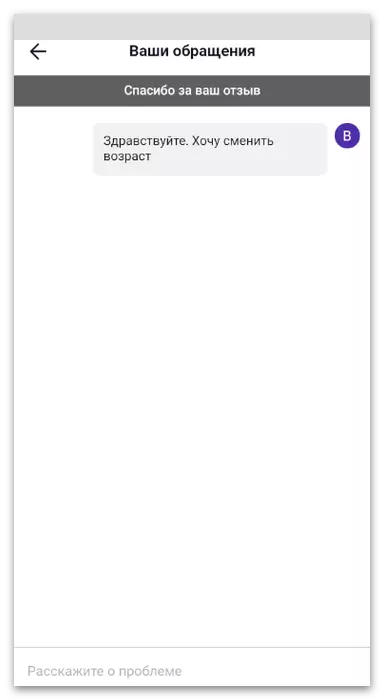
Звычайна адказ з просьбай пацвердзіць свой узрост прыходзіць на працягу некалькіх дзён. Для гэтага дастаткова прытрымлівацца прадстаўленым ў лісце інструкцыям, пасля чаго змена ўзросту на рэальны павінна прайсці паспяхова і вы зможаце выконваць дзеянні, якія раней былі недаступныя.
рахунак заблякаваны
Другая сітуацыя - блакаванне акаўнта з-за няправільна ўказанага ўзросту або недасягнення мінімальна адрозная. Калі вам яшчэ няма 13-ці гадоў, паспрабуйце абысціся без TikTok і выкарыстоўваць тыя сайты, якія рэкамендуюць бацькі. Усім, хто паказаў няправільную дату нараджэння і можа пацвердзіць свой рэальны ўзрост, спатрэбіцца ажыццявіць наступныя крокі:
- Запусціце прыкладанне і перайдзіце на старонку аўтарызацыі. Тапните па значку са знакам пытання, які знаходзіцца справа уверсе.
- У спісе тым зваротнай сувязі выберыце «Акаўнт заблакаваны».
- На пытанне «Праблема вырашаная» адкажыце «Не», каб з'явіліся яшчэ два крокі.
- Тапните па радку «Праблема не вырашана».
- Увядзіце тэкст сваёй праблемы, дэталёва распавёўшы аб тым, што здарылася.
- Абавязкова пакажыце сваё імя карыстальніка, каб распрацоўшчыкі ведалі, пра які запісе ідзе гаворка. Пасля націску кнопкі «Скарга» запыт адпраўляецца адміністрацыі, а адказ паступіць на прывязаную электронную пошту.
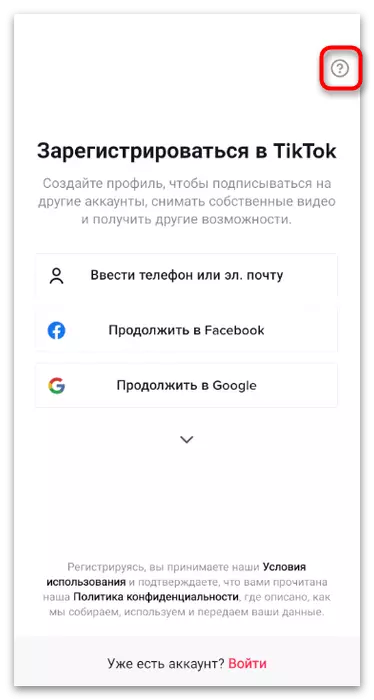
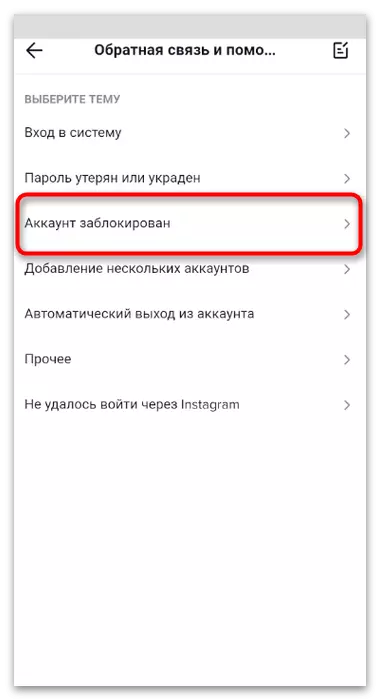

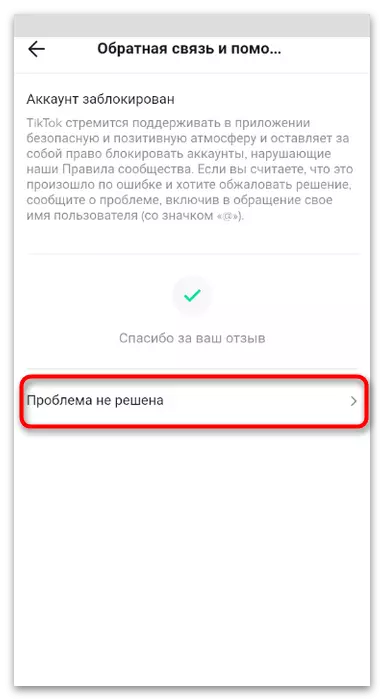
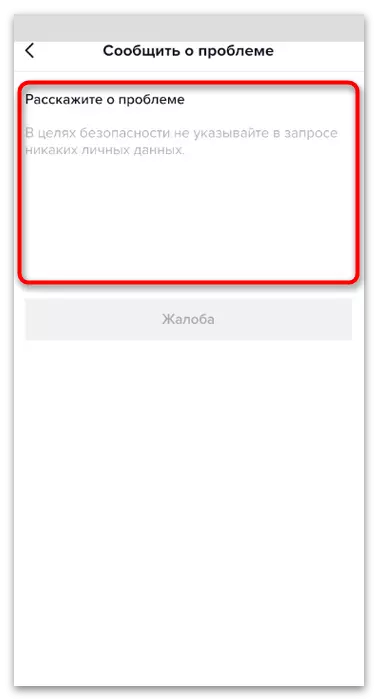
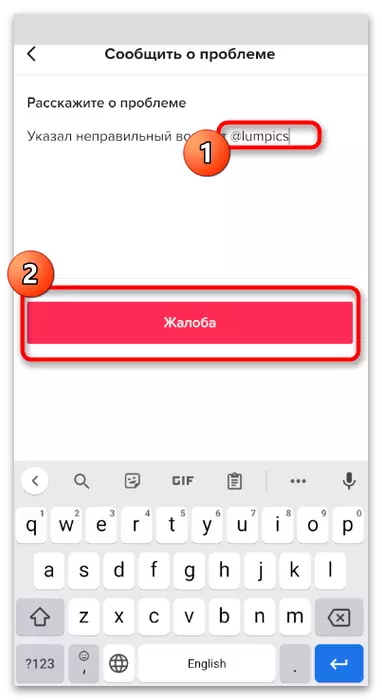
Калі ў вас ёсць доступ да кампутара, пераходзіце да адпаведнаму раздзелу наступнага варыянту, каб пры складанні скаргі адразу прымацаваць фатаграфію. Так вы значна зэканоміце час на зносінах з распрацоўшчыкамі і акаўнт можа быць адмыкнутая аўтаматычна.
Варыянт 2: Вэб-версія
У вэб-версіі ТикТока, якая адкрываецца праз браўзэр на кампутары або мабільным прыладзе, таксама можна выкарыстоўваць два метаду складання скаргаў з просьбай аб змене ўзросту. Яе перавага заключаецца ў тым, што пры складанні лісты даступна прымацаванне файлаў, дзякуючы чаму не прыйдзецца чакаць адказу ад распрацоўшчыкаў, каб толькі пасля гэтага адаслаць ім копію дакумента, які пацвярджае асобу. Разбярэмся з гэтым варыянтам на прыкладзе ПК пад кіраваннем Windows.акаўнт даступны
Калі ўвайсці ў рахунак атрымліваецца, лепш за ўсё адправіць запыт пасля аўтарызацыі, паколькі так вы сапраўды атрымаеце апавяшчэнне і зможаце сачыць за станам скаргі. Улічвайце, што запыт на змену ўзросту ўхваляць толькі ў тым выпадку, калі ён сапраўды быў паказана няправільна і вам ўдасца гэта пацвердзіць.
- Адкрыйце галоўную старонку сайта і націсніце па значку з выявай сваёй аватарка.
- З які з'явіўся спісу выберыце варыянт «Зваротная сувязь і дапамога».
- Перайдзіце ў раздзел «Мой рахунак і налады».
- Абярыце тэму «Змяніць профіль».
- На пытанне «Праблема вырашаная?» адкажыце «Не», націснуўшы адпаведную кнопку.
- Клікніце па якая з'явілася радку «Праблема не вырашана».
- Напішыце больш дэталёва аб сваім звароце і пераходзіце да наступнага кроку.
- Прымацуеце загадзя зробленае фота дакумента, дзе паказаны ваш узрост, каб дадзеныя было добра відаць, пасля чаго пстрыкніце на «Адправіць».
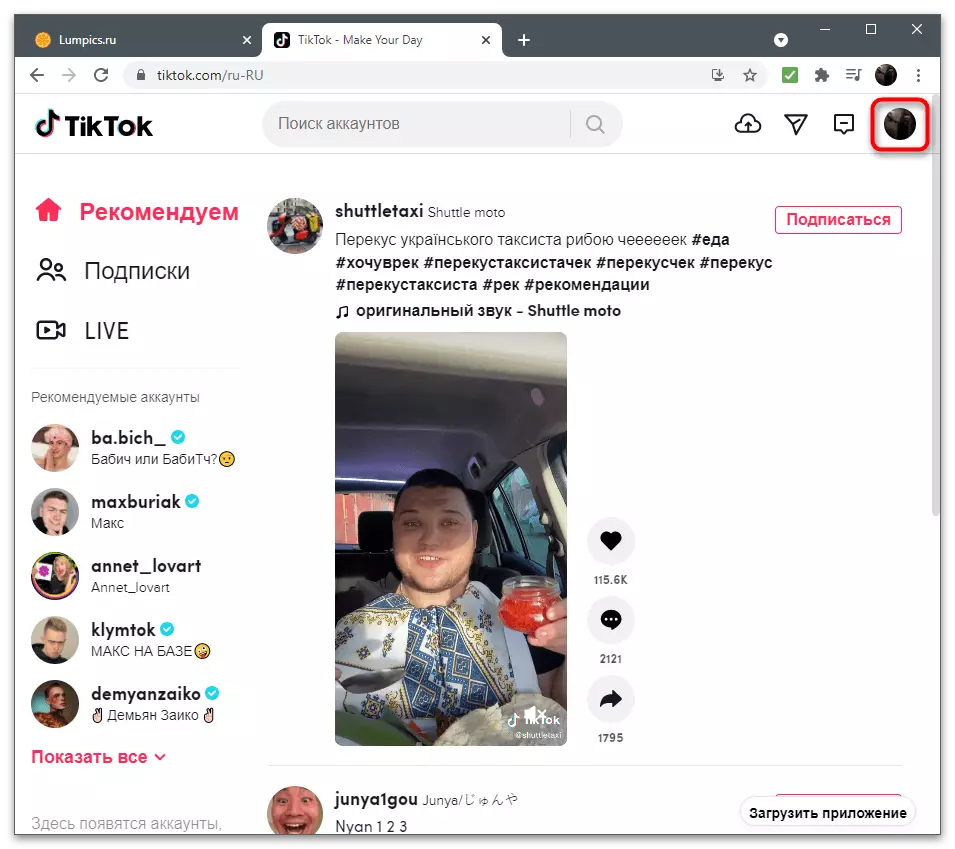
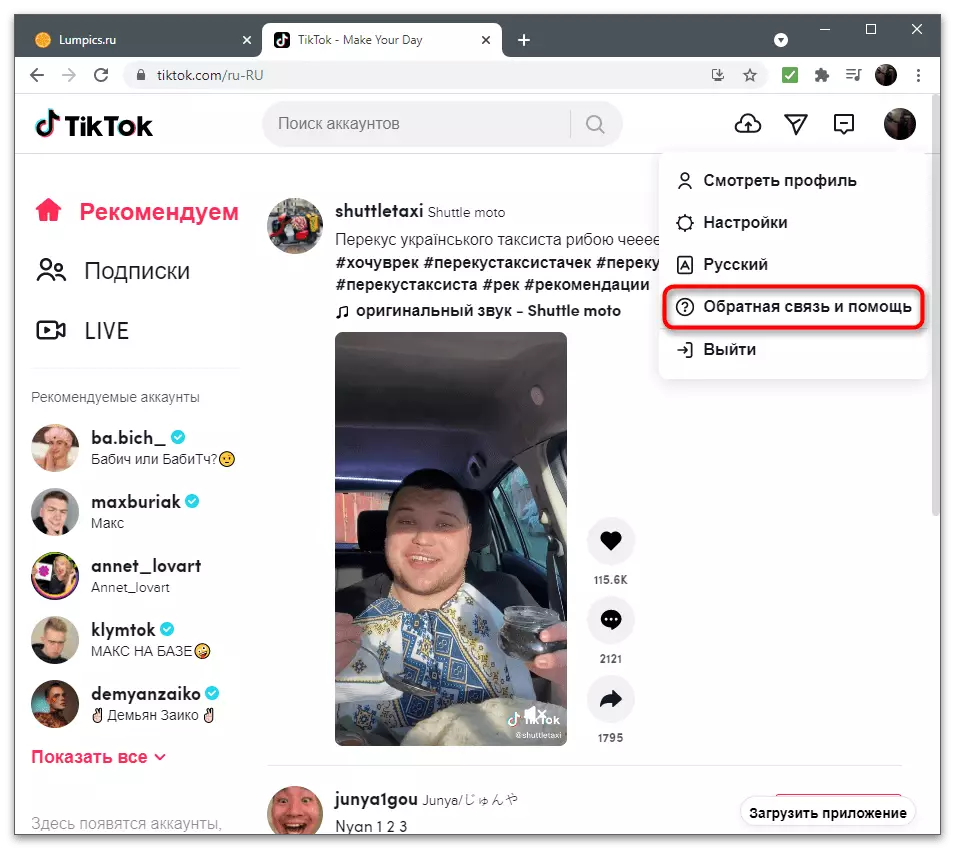
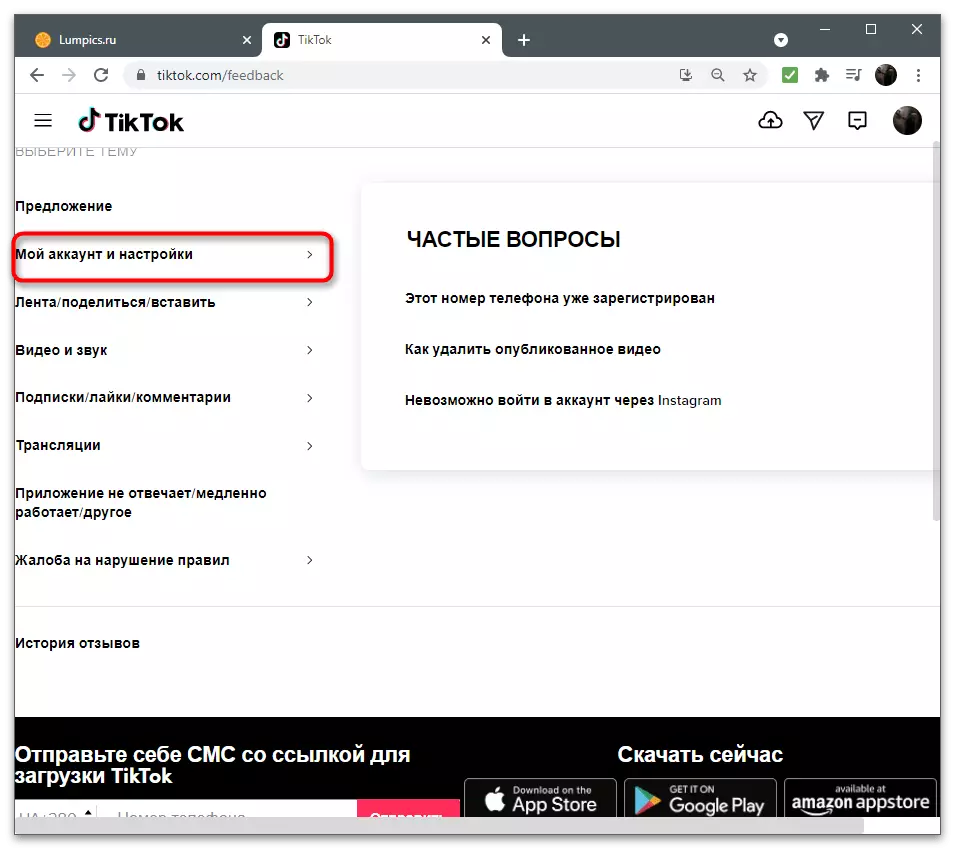

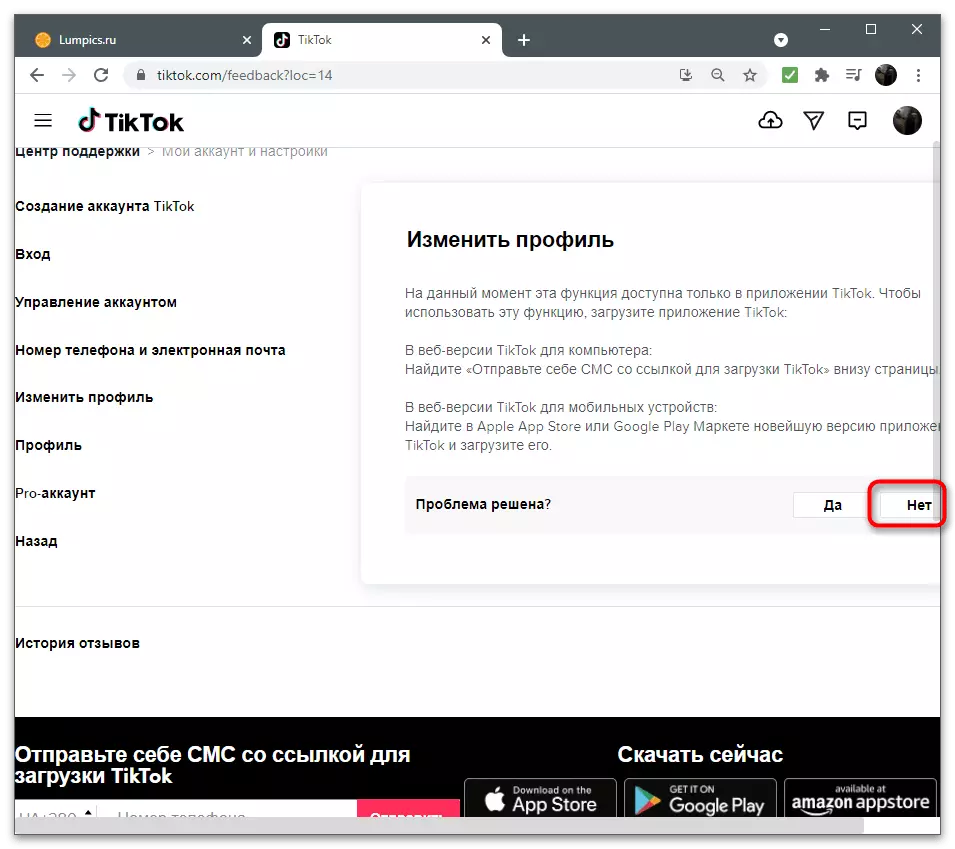
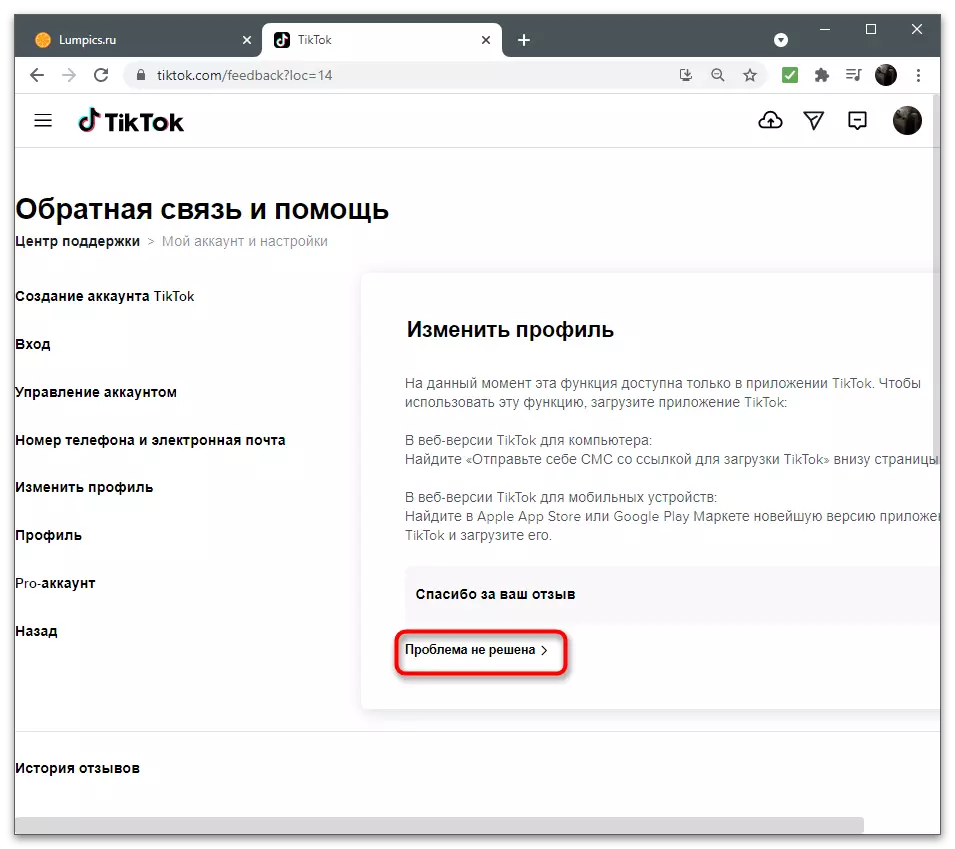
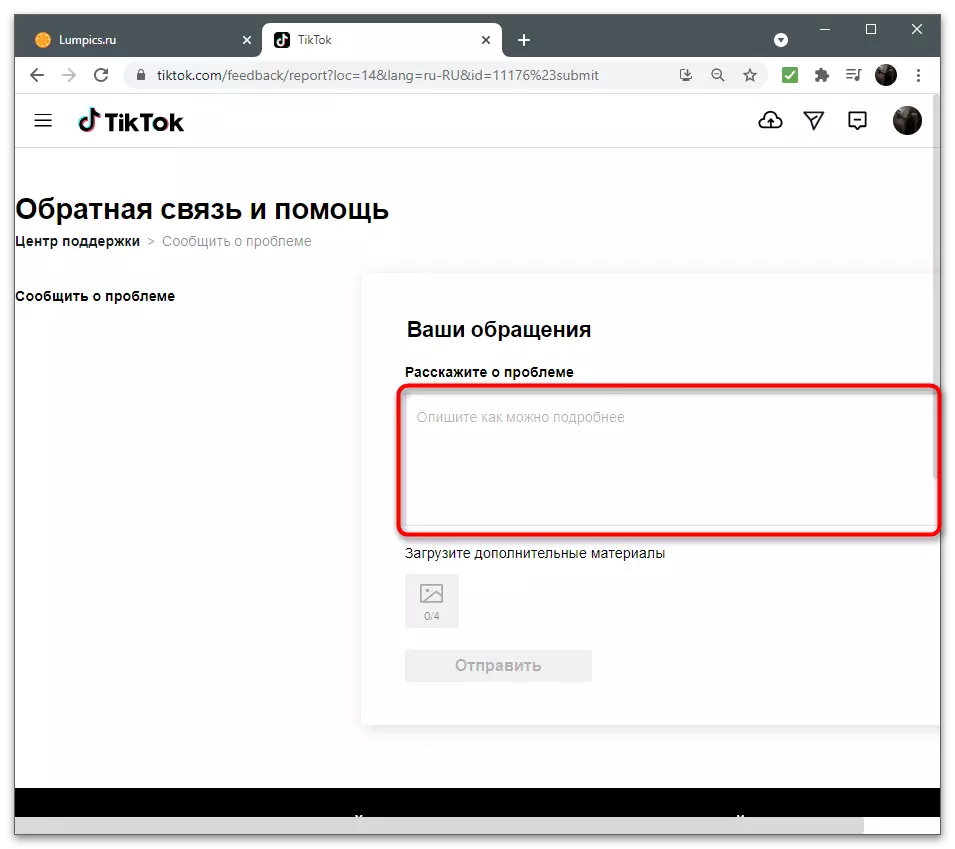
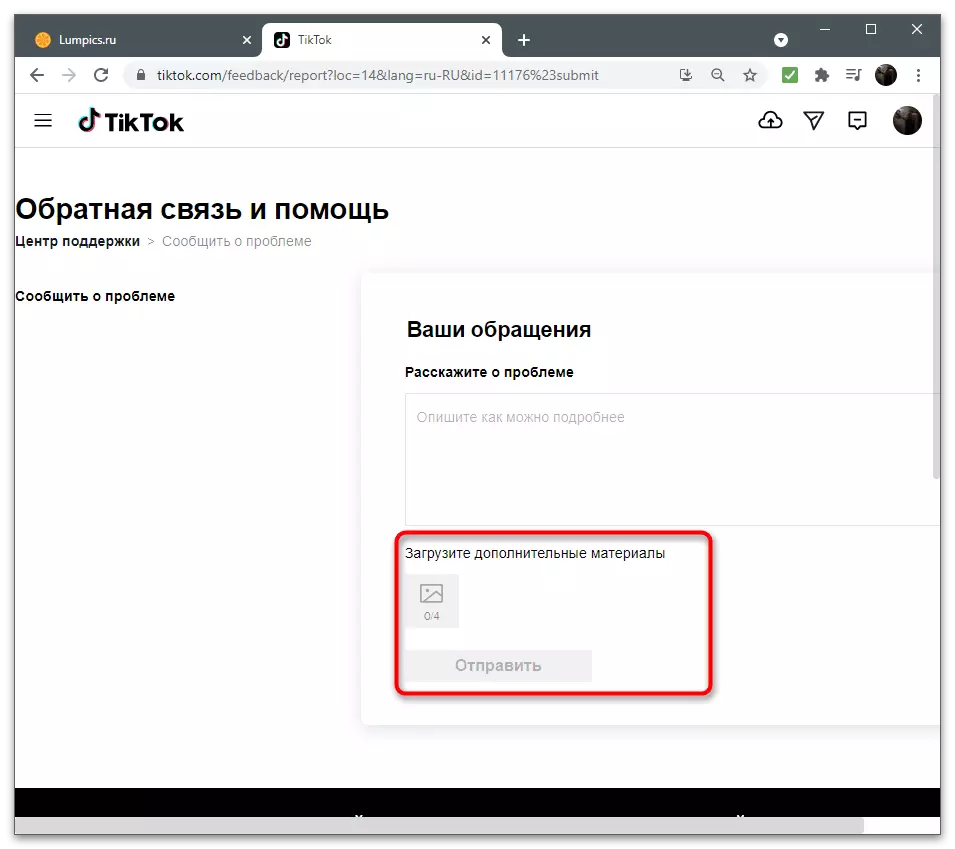
рахунак заблякаваны
Засталося толькі разабрацца з другой сітуацыяй, калі ўзнікае неабходнасць змяніць ўзрост у ТикТоке. Калі рахунак заблякаваны, можна не спампоўваць прыкладанне для складання далейшай скаргі, а скарыстацца афіцыйным сайтам, перайшоўшы ў раздзел дапамогі.
- Для гэтага на галоўнай старонцы націсніце кнопку «Увайсці».
- Справа ад надпісу «Яшчэ няма акаўнта?» пстрыкніце па значку са знакам пытання.
- Абярыце тэму «Мой рахунак і налады».
- У ёй адшукайце раздзел "Уваход".
- Справа з'явіцца спіс частых праблем, сярод якіх трэба знайсці «Блакаванне акаўнта».
- Націсніце «Не» для з'яўлення наступнай кнопкі.
- Пасля гэтага клікніце па радку «Праблема не вырашана».
- Запоўніце форму сапраўды гэтак жа, як пра гэта гаварылася ў папярэдняй частцы, не забыўшыся прымацаваць фатаграфіі дакумента, які пацвярджае вашу асобу, у якім бачна дату нараджэння.

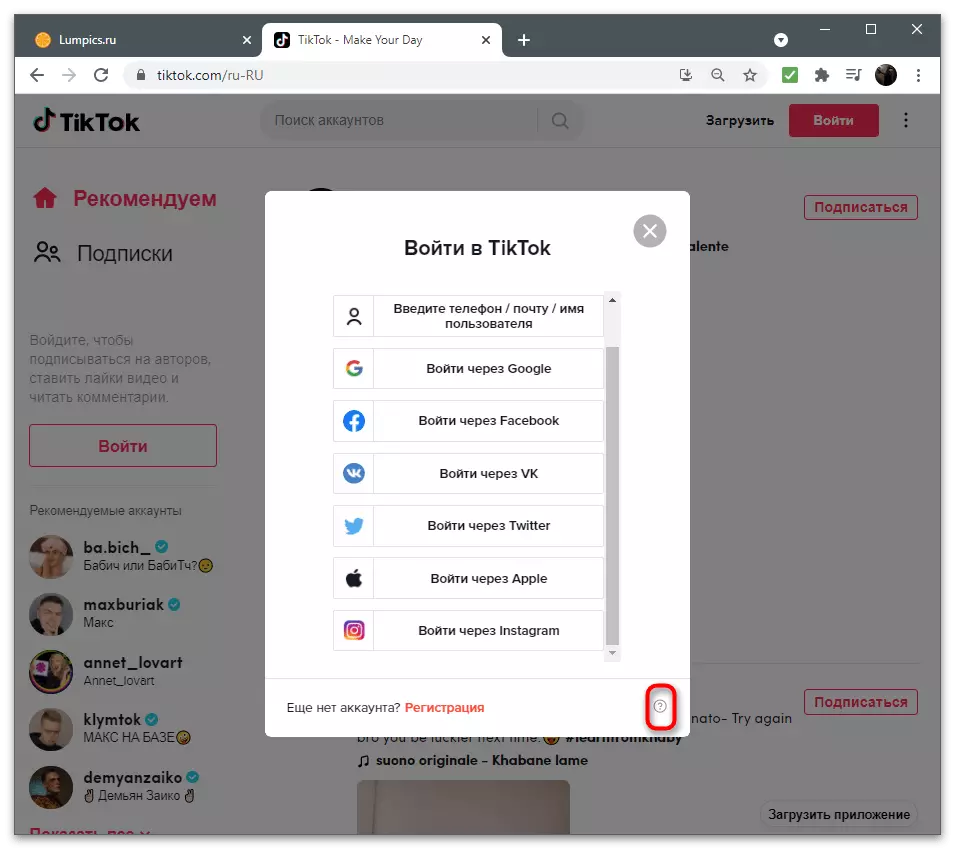
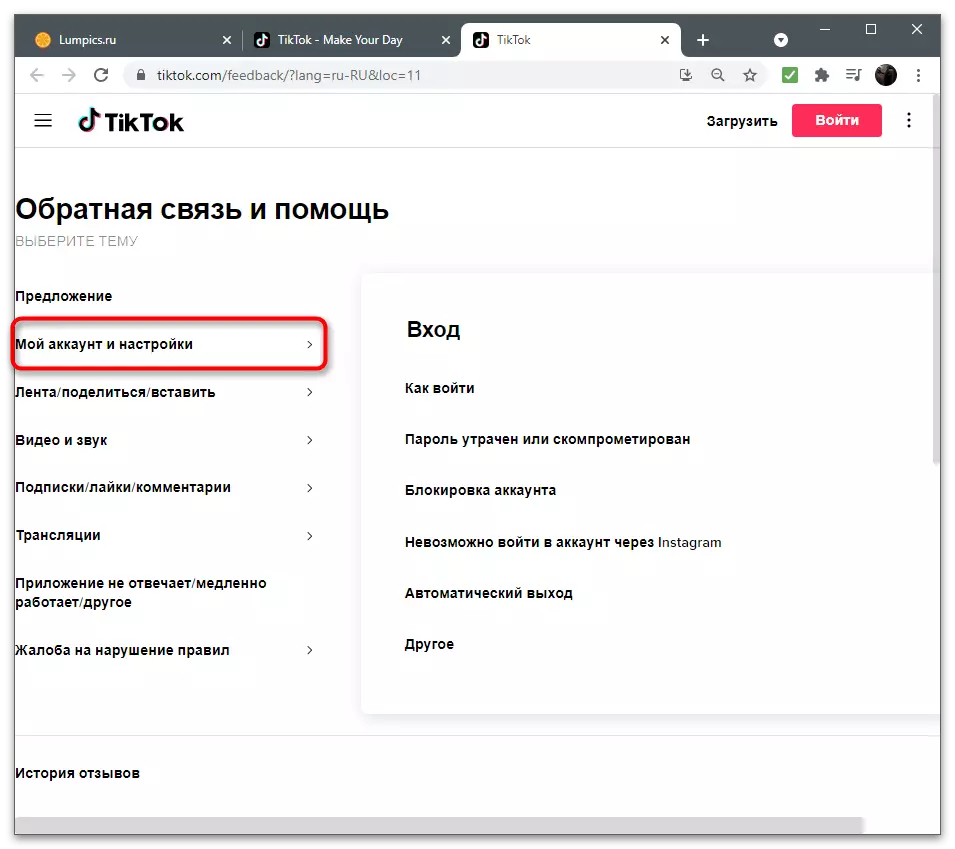



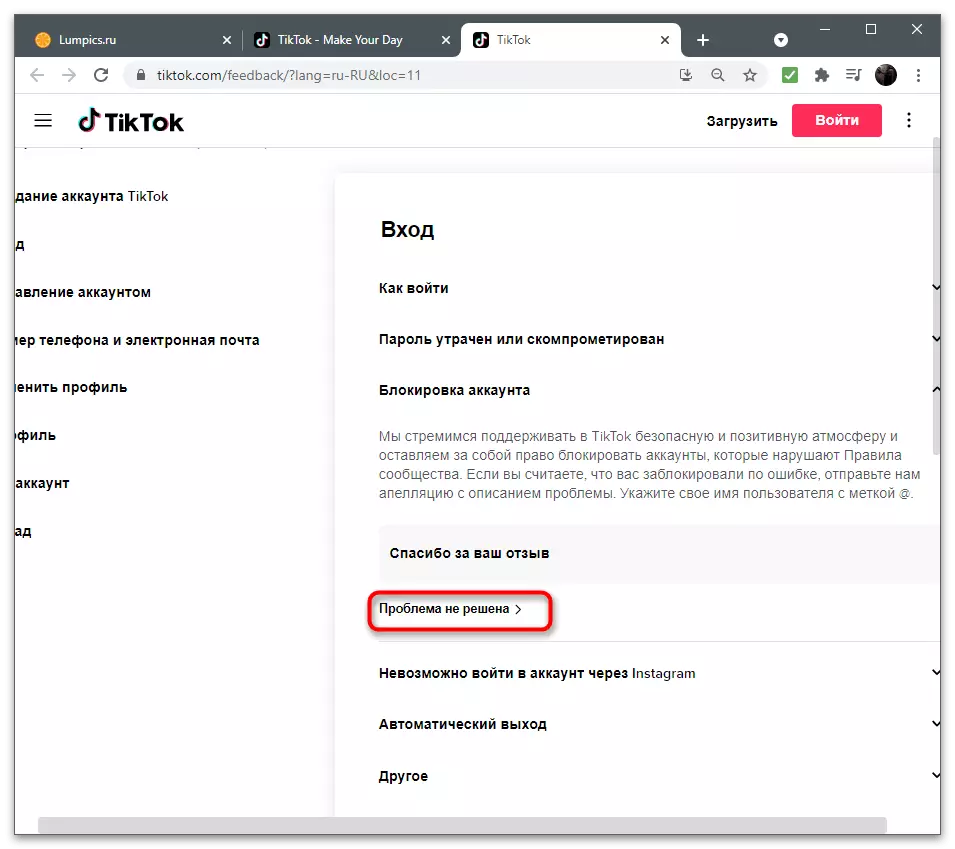
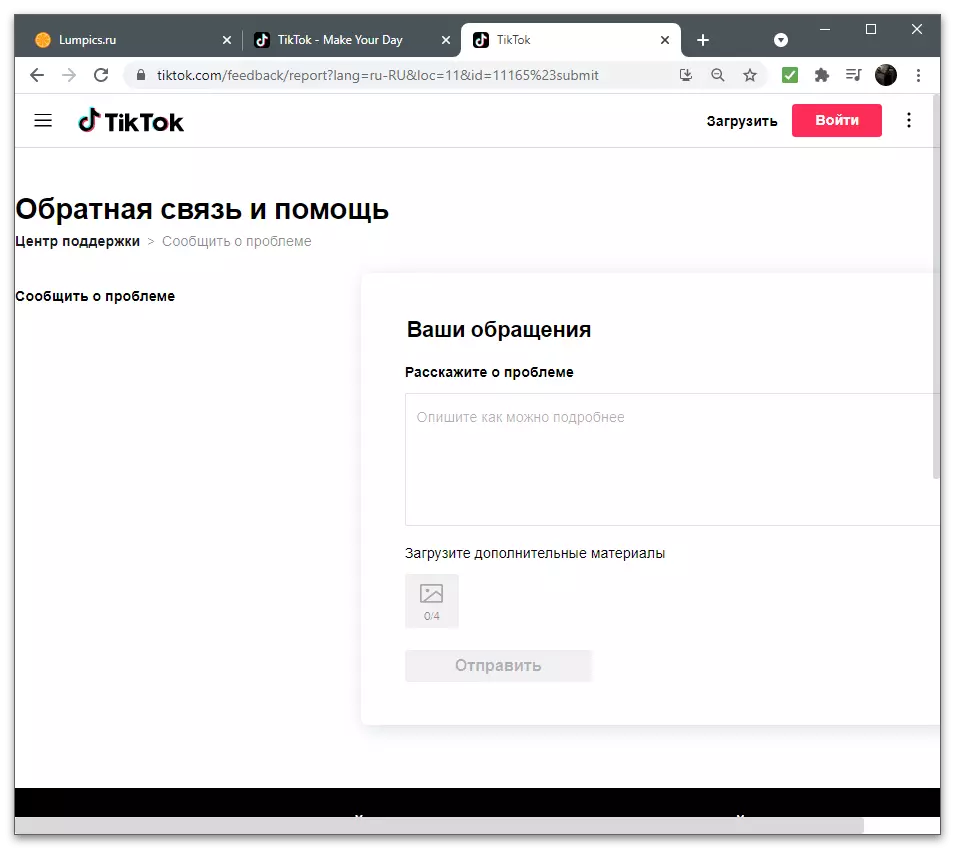
У завяршэнне ўдакладнім адну асаблівасць выкарыстання мабільнага прыкладання ТикТок пасля блакавання акаўнта з-за парушэння ўмоў па мінімальным ўзросце ўдзельнікаў. Калі вы паказалі, што вам менш 13-ці гадоў і акаўнт трапіў у бан, хутчэй за ўсё, на бягучым мабільным прыладзе больш не атрымаецца стварыць іншую уліковы запіс, паколькі працуе абмежаванне па «залозу». Зроблена гэта для таго, каб карыстачы не маглі абыйсці абмежаванне падманным шляхам. Калі ўзрост быў паказаны няправільна выпадкова, зарэгіструйцеся ў TikTok з кампутара або выкарыстоўвайце для гэтага іншы смартфон.
Больш падрабязна: Як зарэгістравацца ў TikTok
